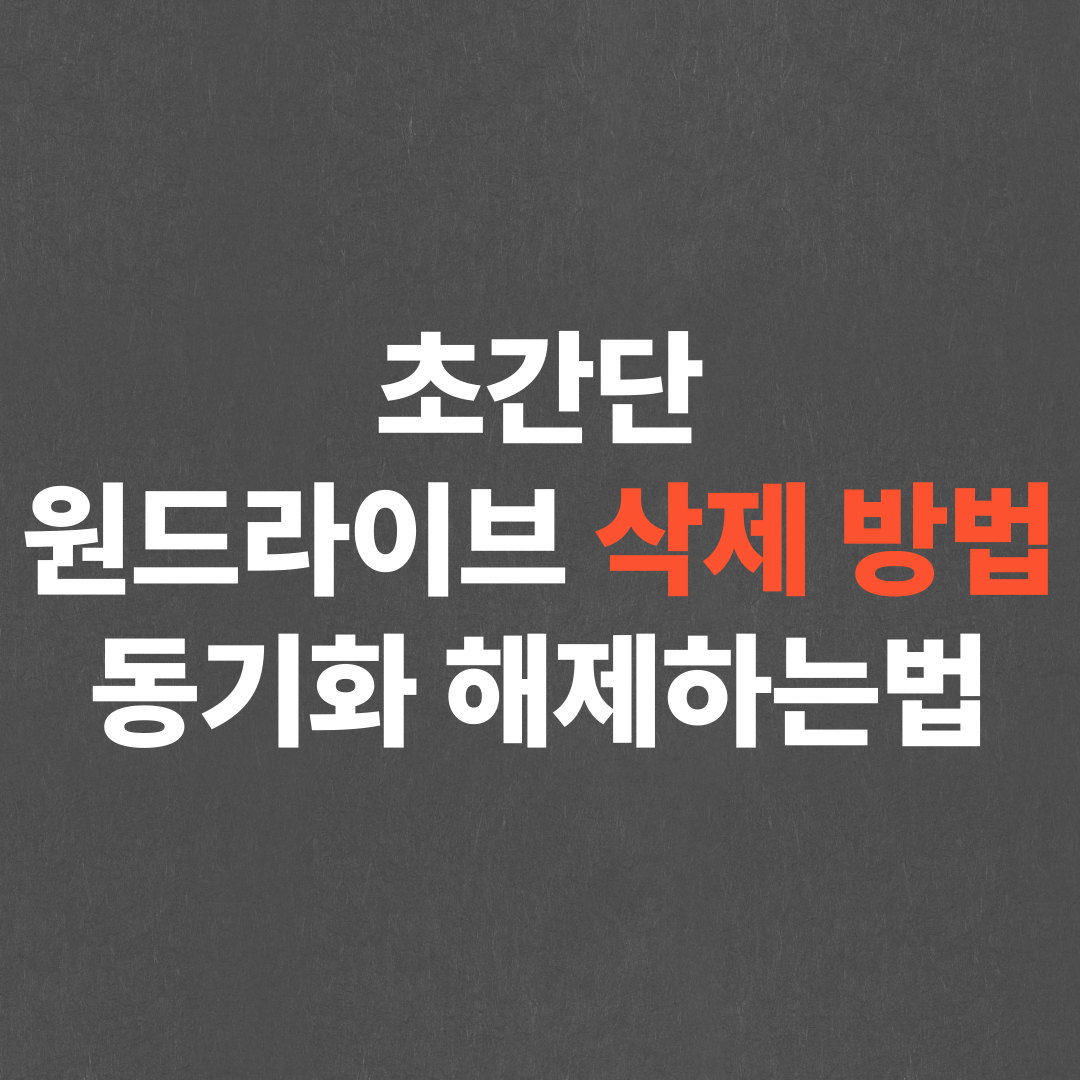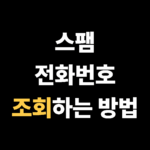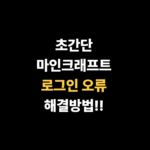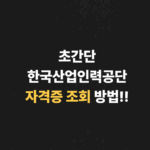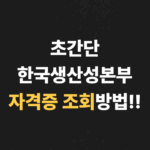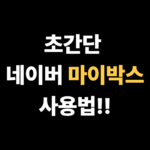원드라이브 삭제 방법, 동기화 해제하는법을 알아볼게요
윈도우를 사용하다 보면 ‘이거 내가 설치했나?’ 싶은 프로그램들이 은근히 많습니다. 그중 대표적인 것이 바로 OneDrive(원드라이브)인데요. 클라우드 저장소인 만큼 편리하다고 느끼는 사람도 있지만, 그렇지 않은 사용자들에겐 시작할 때마다 자동으로 실행되고 자꾸 백그라운드에서 돌아가는 것이 꽤 불편할 수 있습니다.
오늘은 원드라이브 동기화를 해제하고, 시작 프로그램에서 제거하거나 완전히 삭제하는 방법까지 차근차근 안내해드릴게요. 다소 길어 보이더라도 원하는 부분만 따라 하셔도 됩니다.
1번 항목은 선택사항이고, 2~4번 중에서는 자신에게 맞는 하나만 따라 하면 충분합니다.
1. 원드라이브 동기화 해제하기
먼저 간단하게 동기화만 끊고 싶다면 이 방법을 사용하세요. 여기서 말하는 ‘동기화 해제’란, PC에는
원드라이브 폴더와 내용이 남지만, 클라우드 서버와의 연동이 끊기는 방식입니다.
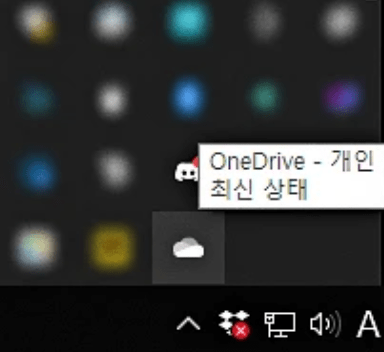
- 작업표시줄 오른쪽 구름 아이콘(OneDrive)을 마우스 오른쪽 클릭
- [설정] 선택
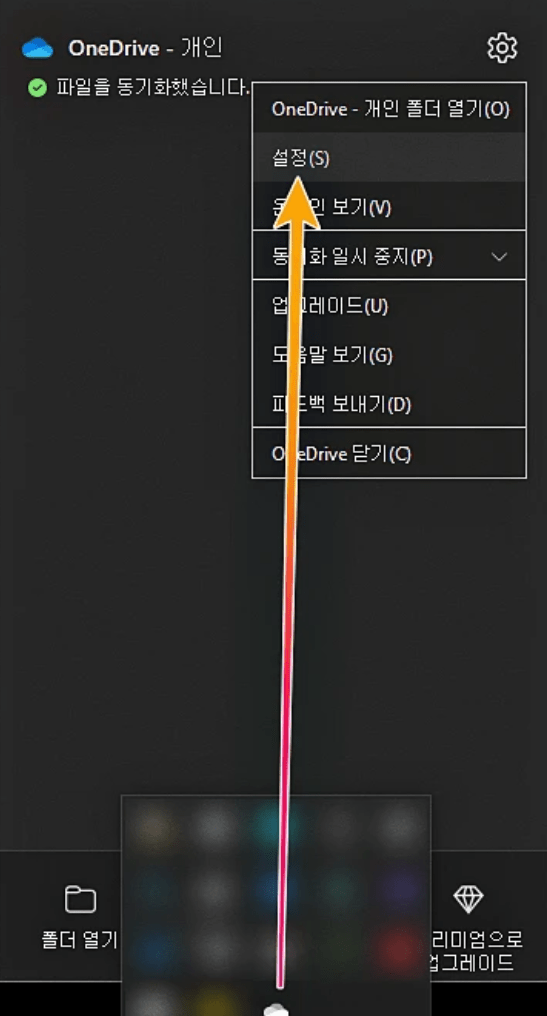
- 설정 창에서 [계정] 탭 → [이 PC 연결 해제] 버튼 클릭
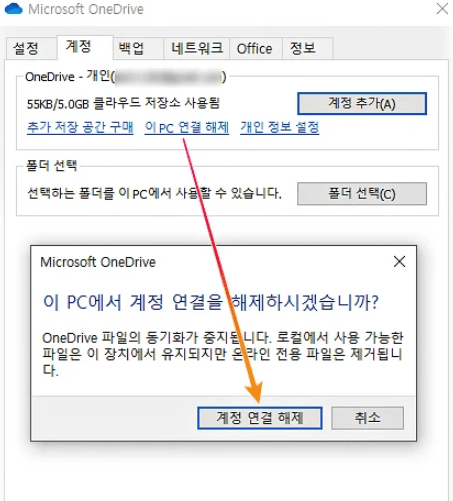
- 팝업이 뜨면 계정 연결 해제를 눌러주세요
이렇게 하면 동기화는 멈추게 되지만, OneDrive 프로그램 자체는 삭제되지 않으므로 여전히 실행될 수 있습니다. 즉, 다음 단계로 이동해서 완전히 제거하거나 최소한 자동 실행은 꺼주는 게 좋습니다.
2. 부팅 시 원드라이브 자동 실행 막기
동기화는 괜찮지만, 윈도우 부팅할 때마다 뜨는 게 귀찮다면 이 방법이 적절합니다. 다만 이는 임시방편에 가깝기 때문에 컴퓨터에 OneDrive 흔적이 남는 게 싫다면 이 방법보단 3번이나 4번을 추천합니다.
- 작업표시줄의 구름 아이콘을 우클릭 → 설정 클릭
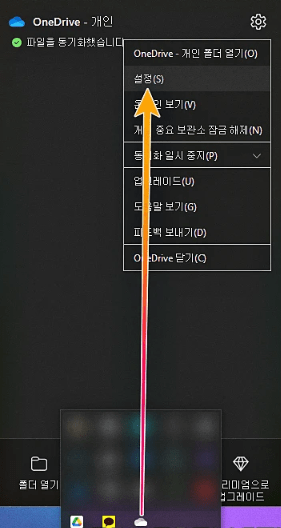
- [설정 탭]에서
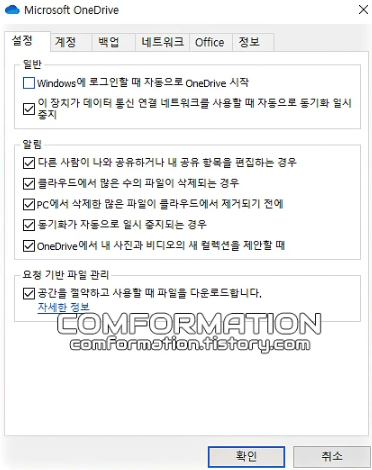
- “Windows에 로그인할 때 OneDrive 자동 시작” 항목의 체크박스를 해제
- 아래쪽 확인 버튼을 눌러 저장
이제 다음 부팅부터는 자동 실행이 되지 않겠지만, 사용자가 직접 실행하거나 다른 서비스가 관련 파일을 열면 OneDrive가 다시 작동할 수 있습니다.
3. 로컬 그룹 정책 편집기로 원드라이브 비활성화
OneDrive를 지우는 것이 부담스럽지만 실행되지 않도록 만들고 싶다면 정책 편집기를 이용한 비활성화가 가장 확실한 방법입니다.
3-1. 로컬 그룹 정책 편집기 실행
- Windows + R 키를 눌러 실행창 열기
- gpedit.msc 입력 후 엔터
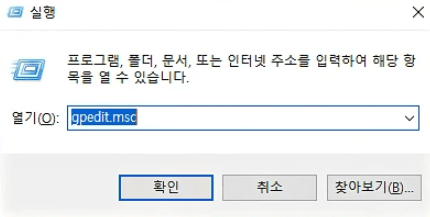
※ 만약 gpedit.msc가 없다는 메시지가 뜬다면 현재 사용하는 윈도우 버전이 Home Edition일 수 있습니다. 이 경우 그룹 정책 편집기를 따로 설치해야 하며, 인터넷에서 관련 가이드를 참고해주세요.
3-2. 정책 설정 변경
- 왼쪽 메뉴에서 컴퓨터 구성 → 관리 템플릿 → Windows 구성 요소 → OneDrive 진입
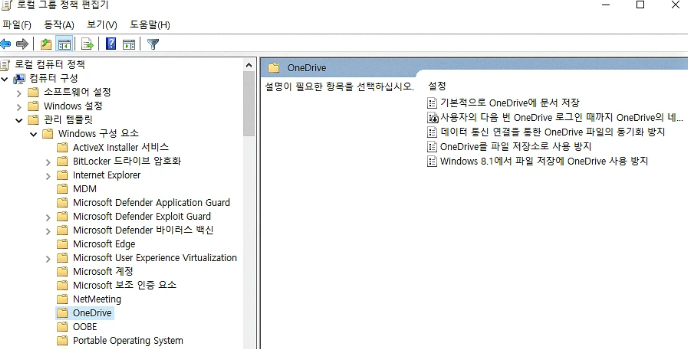
- 오른쪽 항목에서 “OneDrive를 파일 저장소로 사용 방지” 더블 클릭
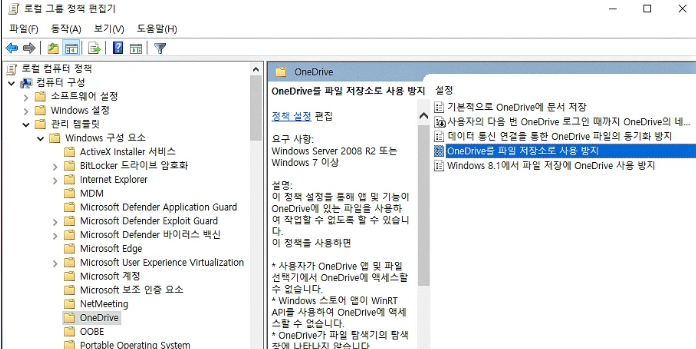
- 열리는 창에서 [사용] 선택 후 [적용] → [확인] 클릭
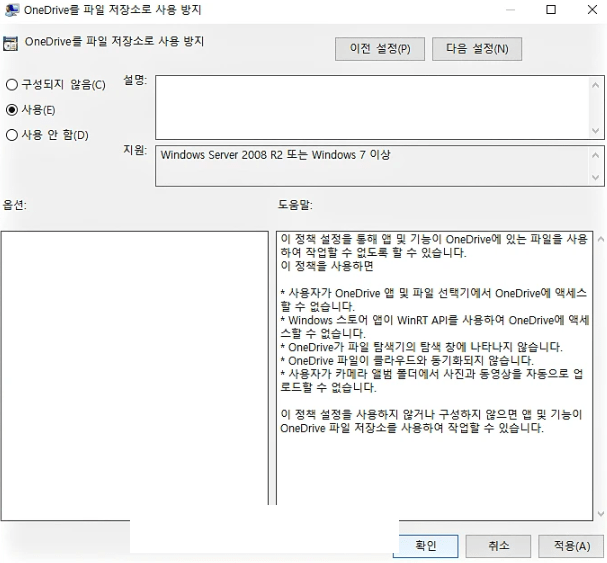
이제 OneDrive는 더 이상 실행되지 않으며, 윈도우 시스템에서도 접근이 차단됩니다. 단, 나중에 다시 사용하고자 한다면 같은 설정을 “구성되지 않음”으로 되돌려야 합니다.
4. 원드라이브 삭제
가장 깔끔한 방법은 명령어를 이용해 OneDrive를 시스템에서 완전히 삭제하는 것입니다. 단, 일부 Windows 버전에서는 제거가 제한될 수 있으므로, 아래 절차를 정확히 따라야 합니다.
4-1. 관리자 권한으로 명령 프롬프트 실행
- 시작 메뉴에서 ‘cmd’를 검색
- 명령 프롬프트 아이콘 우클릭 → 관리자 권한으로 실행 선택
4-2. 실행 중인 원드라이브 종료
명령어 입력:
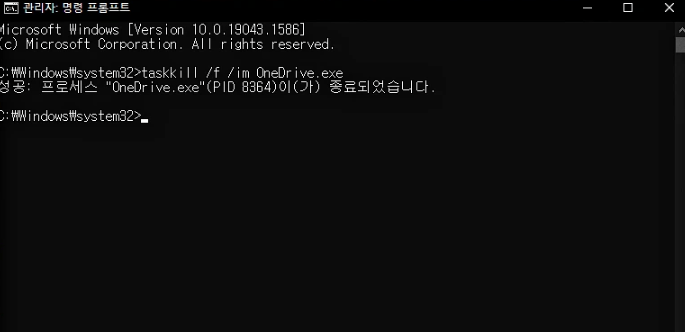
taskkill /f /im OneDrive.exe
이 명령어는 현재 실행 중인 OneDrive 프로세스를 강제로 종료시킵니다. 제거하려면 반드시 꺼져 있어야 하므로 이 과정을 꼭 거쳐야 합니다.
4-3. 제거 명령어 입력
컴퓨터 비트 수에 따라 아래 중 하나를 선택하여 입력하세요.
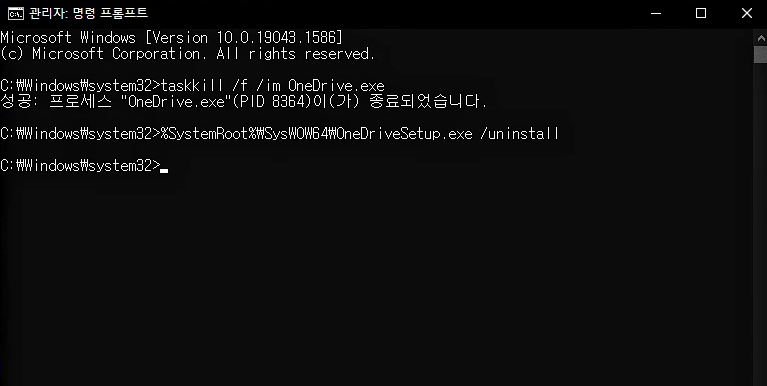
64비트 Windows 사용자:
%SystemRoot%\SysWOW64\OneDriveSetup.exe /uninstall
32비트 Windows 사용자:
%SystemRoot%\System32\OneDriveSetup.exe /uninstall
※ 현재 사용 중인 컴퓨터가 32비트인지 64비트인지 모르겠다면,설정 → 시스템 → 정보에서 확인할 수 있습니다.
4-4. 삭제 확인
명령어 실행 후 별다른 메시지는 없지만, OneDrive가 삭제된 상태입니다.
작업 표시줄에서 OneDrive를 검색했을 때 실행할 수 없다고 나오면 성공입니다.
마무리
이번 글에서는 원드라이브 동기화 해제 방법부터 시작해, 원드라이브 자동 실행을 막는 방법, 원드라이브를 비활성화하는 법, 그리고 명령어를 활용한 원드라이브 완전 삭제 방법까지 차근차근 설명해드렸습니다. 원드라이브는 윈도우에 기본적으로 포함된 클라우드 서비스이지만, 많은 사용자들에게는 불필요하거나 오히려 불편하게 느껴질 수 있습니다. 특히 원드라이브가 자동으로 실행되면서 백그라운드에서 자원을 차지하거나 알림을 띄우는 경우엔 더더욱 원드라이브 삭제 또는 비활성화가 필요한 상황이 되죠.
만약 원드라이브를 사용하지 않는데도 계속 실행된다면, 오늘 소개한 방법 중 하나를 골라서 꼭 적용해보세요. 단순히 원드라이브 동기화만 해제하고 싶다면 계정 연결 해제를, 원드라이브가 켜지는 게 귀찮다면 시작 프로그램에서 제거하는 방법을 사용하면 됩니다. 한 단계 더 나아가 원드라이브가 아예 작동하지 않게 만들고 싶다면, 로컬 그룹 정책 편집기를 이용한 원드라이브 비활성화가 효과적입니다. 그리고 가장 확실하게 원드라이브를 없애고 싶다면, 명령어를 통한 원드라이브 삭제가 정답입니다.
원드라이브는 클라우드 백업을 자동으로 하거나 여러 기기 간 파일을 공유할 땐 유용할 수 있지만, 사용하지 않는 사람에게는 불필요한 자원 소모일 뿐입니다. 원드라이브를 삭제하더라도 컴퓨터 사용에는 전혀 지장이 없으며, 언제든 필요하다면 원드라이브를 다시 설치할 수도 있습니다. 결국 핵심은 자신에게 원드라이브가 필요하냐는 것이며, 필요 없다면 지금 바로 원드라이브 동기화 해제, 원드라이브 자동 실행 해제, 원드라이브 비활성화, 원드라이브 삭제 중 하나를 선택해 조치하는 것이 현명합니다.
원드라이브, 원드라이브, 또 원드라이브. 오늘 설명드린 이 모든 원드라이브 관련 방법이 여러분의 컴퓨터를 더 쾌적하게 만드는 데 도움이 되기를 바랍니다.